LG Optimus Black P970 és LG Optimus P760 L9 és LG Optimus P700 L7 KDZ frissités leírása
Fontos tudni, hogy főleg gyári szoftverre ajánlatos vele ráfrissíteni, ha custom rom van fenn. A kdz fájlos frissítés nem jár adatvesztéssel, minden program megmarad, egyedül a ROOT jogot és ha volt fenn CWM azt veszítjük el.
Akinek nem ,működne ezzel a leírással, próbálkozzon ezzel: [link]
A KDZ fájlokat innen tudod letölteni.
Töltsd le ezt a l9_frissito_csomag.zip (74.5 MB) minden bent van ami a frissítéshez szükséges van driverek, KDZ updater, B2CappSetup stb. Innen is lelehet tölteteni a legfrissebb változatott
Ha 32bites rendszert használunk, a 3-as, 4-es, 8-as lépés nem olyan fontos, de mivel nem árt, ha megcsináljuk, ezért ajánlatos szépen minden lépésen végighaladni, 64bites rendszernél kötelező!
1. Telepítsük a letöltött LG B2CTool nevű programot, ez a hivatalos LG frissítő szoftver!
2. Tömörítsük ki a KDZ Updatert (KDZ_FW_UPD_EN.7z), egy mappába (tetszőleges helyre) majd telepítsük az msxml.msi nevű fájlt!
3. Töröljük ki az mfc42.dll fájlt a kitömörített fájlok közül! (Mivel gondot okozhat 64bites rendszer esetén) Csak XP-nél.

4. Nyissuk meg a a Windows Enablert Win7 Az egér jobb gombjával rá kattintasz a Windows Endablere, és Futtatás Rendszergazdaként.
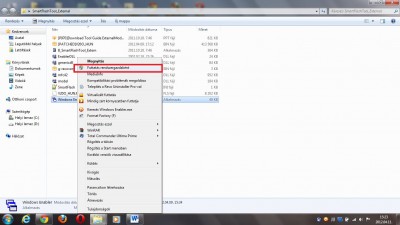
Óra és a dátum mellet egy kis ikon jelenik meg. Rákattintasz a kis ikonra, az egér bal gombjával, majd meg jelenik egy ON felírat.

5. Kapcsoljuk ki a telefont, majd miközben a Hangerő- ( ha ezzel nem ekkor a Hangerő+ gombbal) gombot lenyomva tartjuk, dugjuk rá az USB-t (ha megjelent az S/W Upgrade szöveg a telefon képernyőjén, el lehet engedni) és várjuk meg, míg a gép telepíti a szükséges drivereket!
6. Nyissuk meg a Windows Eszközkezelőjét (Saját gépre jobb klikk/Hardver fül/legelső gomb az Eszközkezelő) és a Modemeknél jobb klikkel kattintsunk az "LGE Mobile USB Modem"-ra és tiltsuk le azt! Nem kötelező csak akkor ha nem akarja megcsinálni, én nem tiltottam le és szépen megcsinálta.

7. Indítsuk el a KDZ_FW_UPD.exe fájlt rendszergazdaként!
8. A KDZ Updaterben válasszuk ki a korábbiakban letöltött .kdz fájlunkat! Tallózzuk be a KDZ updaterbe a letöltött KDZ fájlt. Majd állítsuk be a KDZ updatert 3GQCT módba és a jobb oldalon DIAG módba legyen állítva.
9. Kattintsunk a "Launch software update" gombra (Első klikkre csak aktívvá válik, második klikkel pedig elindítja a procedúrát)!
10. Hagyjuk, hogy tegye a dolgát! Ne kattintgassunk rá, akkor sem ha az ablak azt írja, hogy a program nem válaszol, előbb utóbb látni fogjuk, ő a háttérben dolgozik! A Log-ot nem kell figyelembe venni, valószínűleg tele lesz hibaüzenettel, de az nem baj.
11. Várjunk amíg a telefon újraindul, és megjelenik az LG logo a képernyőn! Általában ez pár perc, tehát ha 10-20-30 percig nem történik semmi, akkor valami nem jó, valószínűleg el sem kezdte, és csak vár a program, ilyenkor le kell húzni a gépről, újraellenőrizni mindent, esetleg másik USB csatlakozóval, vagy másik Windows-al!
A TELEFONBAN ESETT ESETLEGES KÁROKÉRT ÉS EGYÉB DOLGOKÉRT NEM VÁLLALOK
FELELŐSSÉGET KIPRÓBÁLT MÓDSZER MÛKÖDIK IS DE MINDENKI CSAK SAJÁT
FELELŐSEGÉRE KEZDJEN BELE!

 bubus66 oldala
bubus66 oldala





